Directori actiu (AD) és una excel·lent eina de gestió, seguretat i permisos de fitxers i carpetes. Permet als administradors donar permís per accedir a carpetes específiques a usuaris específics. En poques paraules, un usuari només pot accedir a una carpeta que l'administrador li ha permès. Això és cert per a la gestió de carpetes d'ordinadors remots. Els permisos AD tenen dues categories: estàndard i especials. Els permisos especials permeten als usuaris tenir privilegis específics i un accés limitat a una carpeta. D'altra banda, els permisos estàndard atorguen als usuaris accés a coses com escriure, llegir, editar o el control total de la carpeta. En aquest post, parlarem com establir els permisos a Active Directory per als usuaris.

Els permisos d'Active Directory permeten a persones i empreses protegir les seves carpetes. Per exemple, si un responsable de recursos humans de l'empresa ha de veure o modificar determinats fitxers, l'administrador només els donarà permís. Per tant, un oficial de seguretat no té accés a aquests fitxers i l'administrador no els hi concedirà accés. Tanmateix, alguns usuaris no tenen ni idea de com configurar el permís a AD. Tenim els millors consells i passos per ajudar-te a gestionar les teves carpetes i concedir accés només als usuaris autoritzats. Continua llegint.
Com establir permisos a Active Directory per als usuaris
Per configurar els permisos d'AD, heu de seguir alguns passos senzills però poc coneguts. Recordeu que per establir aquests permisos, heu de ser l'administrador o rebre un permís especial per modificar la propietat de la carpeta al Directori actiu . Hi ha dos mètodes diferents per establir permisos a Active Directory:
- Utilitzeu GPMC per establir permisos
- Utilitzeu usuaris i ordinadors d'Active Directory
CONSELL: Els passos d'aquests dos mètodes poden ser complicats o no fàcils d'utilitzar per a alguns usuaris. Alguns programes d'AD de tercers són fàcils d'utilitzar i tenen una gran experiència d'usuari. Recomanem provar el alternatives gratuïtes de Microsoft Active Directory que hem cobert.
Vegem aquests mètodes en detall.
1] Utilitzeu GPMC per establir permisos
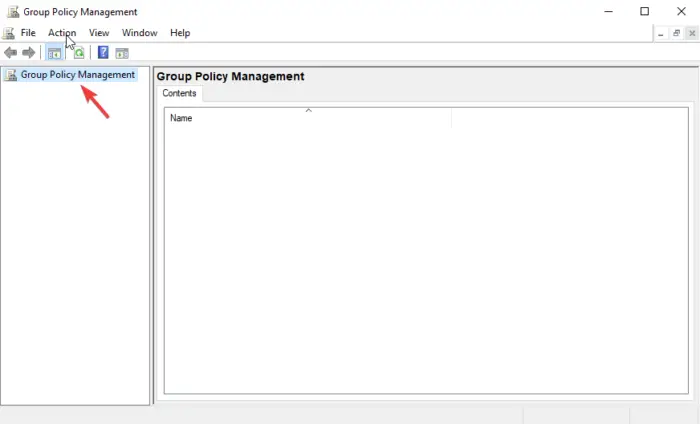
GPMC significa Consola de gestió de polítiques de grup. Té paràmetres de política de grup que podeu utilitzar per establir i configurar permisos d'accés i seguretat. A l'Editor d'objectes de política de grup, per exemple, podeu utilitzar la consola per crear un objecte de política de grup, que és una col·lecció de paràmetres que podeu utilitzar per restringir o regular l'accés dels usuaris a carpetes específiques. Seguiu els passos següents per establir els permisos mitjançant GPMC:
- Obriu el Consola de gestió de polítiques de grup utilitzant el Correr Caixa de diàleg. Per obrir Run, premeu el botó Tecla Windows + R . Tipus gpmc.msc i després colpejar Entra o feu clic a D'acord opció.
- Localitza el Objectes de política de grup icona i feu-hi clic amb el botó dret i, a continuació, trieu Nou des del menú desplegable.
- A continuació, inseriu a Nom , i al GPO d'inici d'origen , establiu-lo com cap . Seleccioneu D'acord .
- Veureu un GPO nou, feu-hi clic amb el botó dret i, a continuació, trieu Edita GPO de la llista desplegable.
- Mentre està a la Editor de gestió de polítiques de grup anar a Configuració de l'ordinador > Configuració de Windows > Configuració de seguretat.
- Seguiu endavant i feu clic amb el botó dret a Sistema de fitxers opció i després escolliu Afegeix un fitxer de la llista.
- Ara, navegueu a la carpeta o fitxer on voleu establir els permisos i feu clic D'acord .
- Seleccioneu el Avançat opció a la Seguretat de bases de dades finestra.
- Seleccioneu Afegeix a la Permisos pestanya. Això crearà i donarà permisos d'accés a un usuari. També podeu triar un usuari existent i fer clic a Edita opció.
- A la nova finestra, apareixerà una llista de permisos. Marqueu la casella al costat de cadascun Permetre o denegar un permís .
- Seleccioneu la icona desplegable que hi ha al costat Aplicar a . Aquí, tria on concediu els permisos a l'usuari.
- Finalment, feu clic D'acord . Això finalitzarà el procés i desarà tots els permisos.
Aquests passos s'utilitzen per concedir accés o denegar privilegis a un usuari. Atorguen accés a carpetes o fitxers específics sense que un usuari demani permís a l'administrador.
2] Utilitzeu usuaris i ordinadors d'Active Directory
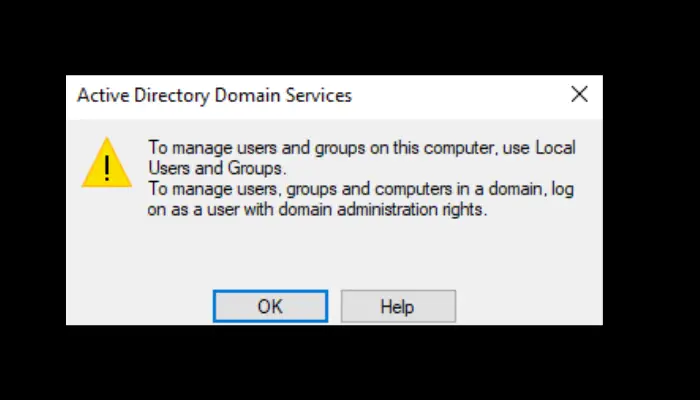
Abans de començar amb aquest mètode, és bo tenir en compte que s'utilitza per establir permisos per a l'autenticació delegada i NOMÉS es pot aplicar a la Directori actiu de Windows Server. Seguiu els passos següents per establir els permisos per a l'autenticació delegada mitjançant l'opció Usuaris i ordinadors d'Active Directory:
- Obert Usuaris i ordinadors d'Active Directory a la Correr Caixa de diàleg. Per fer-ho, premeu Tecla Windows + R i tipus dsa.msc , després colpeja Entra .
- Feu clic amb el botó dret a l'opció que voleu delegar, com ara grup, unitat organitzativa (OU) , o usuari , seguit de la selecció de Control delegat opció.
- A la D delegació de Control Wizard , seleccioneu Pròxim Seguit per Afegeix .
- Posa el nom del grup o el nom d'usuari de l'usuari al qual vols donar permís a la selecció Usuaris, ordinadors o grup opció de diàleg.
- Per verificar que heu creat el grup o l'usuari a l'AD, seleccioneu Comproveu els noms , feu clic D'acord i, a continuació, seleccioneu Pròxim .
- Sobre el mateix Assistent de delegació de control , marqueu la casella que hi ha al costat Delega les següents tasques comunes , i marca la casella que hi ha al costat Restableix les contrasenyes d'usuari i força el canvi de contrasenya al proper inici de sessió . Feu clic Pròxim , i Acabar per continuar.
- Localitzeu el grup o usuari modificat, feu-hi clic amb el botó dret i feu clic Propietats al menú desplegable.
- Seleccioneu Avançat a la Seguretat opció. Tria Afegeix que es troba a la Configuració de seguretat avançada .
- A Assistent d'entrada de permisos Apareixerà. Feu clic a Seleccioneu un director opció. Avança i posa el grup o el nom d'usuari que has concedit permís per restablir i, a continuació, selecciona D'acord .
- A la S'aplica , tria Usuari descendent objectes. Això us permetrà veure la llista de permisos concedits a un usuari determinat.
- Desplaceu-vos cap avall i localitzeu Llegir lockoutTime i Escriu lockoutTime . Activeu les dues opcions marcant la casella que hi ha al costat. Seleccioneu Pròxim aleshores D'acord per completar el procés.
Aquests passos permeten a l'usuari canviar les contrasenyes de tots els objectes que es troben al directori administratiu.
Esperem que alguna cosa aquí us ajudi a establir permisos a l'Active Directory per als usuaris.
Quins són els tres tipus de permisos d'objecte de domini?
Els tres tipus de permisos d'objecte de domini són permisos per grup o usuari, permisos per perfil del sistema operatiu i permisos per objecte de domini. Els permisos de grup o d'usuari permeten als administradors veure, editar i assignar permisos per a un grup o usuari concret. L'administrador pot assignar, editar i veure permisos per als perfils del sistema operatiu a l'eina d'administració. Els permisos per objecte de domini permeten a l'administrador assignar, editar i veure permisos per a diversos grups o usuaris a l'objecte de domini.
Com comprovo els permisos d'un directori?
Per comprovar els permisos a MS Active Directory, ja siguin d'usuaris o d'objectes, aneu a Propietats pestanya. Per fer-ho, aneu a Començar i desplaceu-vos per localitzar Eines administratives . Seleccioneu Usuaris i ordinadors d'Active Directory , localitzeu l'usuari o l'objecte i feu-hi clic amb el botó dret. A la nova finestra, seleccioneu Propietats, i després dirigiu-vos al Seguretat opció. Aquí podreu comprovar i veure tots els permisos d'objectes.















